キーワードプランナーが使えない原因は、そのワードに〇〇が含まれているから
Google広告(旧アドワーズ)のキーワードプランナー、とても便利ですよね。
しかし、たまに動かなくなり、全く使えなくなってしまう?ことがあります。
具体的には、
キーワードプランナーにワードを入れて「開始する」ボタンを押しても、ローディング画面から何も動かず数分間経つ・・・
といった状況が起こります。私はリスティング・SEO両方やっているのでこの状況に頻繁に出くわします。そのたびにイライラしてしまいます。。。
そこで、Google社に直接連絡しても「そんなのあり得ないんですが。なんでですかね~???」みたいな感じになることもありましたので、
自分なりの解決法をまとめてみました。
- キーワードプランナーが止まってしまう原因
- 解決法
- それでも直らない場合
続きを読む
【備忘録】WordPress開設時にSEOのためにやっておきたい設定
サイト名
meta description
URL設定
ユーザー名変更
パーマリンク
更新情報サービスに以下を記入(一応。)
http://blogsearch.google.co.jp/ping/RPC2
http://blogsearch.google.com/ping/RPC2
http://ping.blo.gs/
http://ping.blogranking.net/
http://ping.dendou.jp/
http://ping.freeblogranking.com/xmlrpc/
http://pingoo.jp/ping/
http://ping.feedburner.com/
http://ping.rss.drecom.jp/
http://rpc.weblogs.com/RPC2
http://rpc.pingomatic.com/
http://rpc.reader.livedoor.com/ping
http://xping.pubsub.com/ping/
http://www.blogpeople.net/ping/
以下のプラグインをインストール
- Yoast SEO(できればPremium)
- All in One Security
- Contact Form 7
- TOC+ Table of Contents plus
- Table Press
- WP Fastest cache
- Really Simple SSL(httpsサイトの場合)
- (Duplicate Post)
- (Search Regex)
※All in One Securityの設定項目は以下。
1.プラグインを有効化
2.ログインURLの変更(Brute Force → Rename Login Page SettingsでチェックしてURLを入植)
3.Pingbackを無効化する(Fireall → WordPress XMLRPCのCompletely Block Access To XMLRPC)
↑の2.3.をやっておく感じです。詳しくは以下を参考にしてください。
ただし、↑の記事では「スパムコメントを防ぐ」ための設定が推奨されますが、個人的にはこの設定は通常のユーザーが超絶コメントしづらくなるので、有り得ないと思ってます。
スパムコメント防止したいなら、ほかのプラグインでやりましょう。
http→httpsへの301リダイレクト
Really Simple SSLでできます
【かんたん】Yoast SEOプラグインのXMLサイトマップ設定方法
WordPressのサイト運営者の中で、SEO対策用プラグインの「Yoast SEO」を使用されている方は多いと思います。
SearchConsoleとの連携、SEOにおけるテクニカルなエラー検知、メタdescriptionなどの挿入が簡単にできる、などSEOをやる上で非常に役に立つプラグインですよね。
もう1つ重要な機能として、XMLサイトマップの出力機能も備えているプラグインなのですが、日本語verが貧弱なこともあって「使い方がわからない」方も多いと思います。
そこで、この記事ではYoast SEOでのXMLサイトマップを出力し、ちゃんとSearch Consoleに認識させる手順を紹介します。
実は、Yoast SEOを入れた段階ですでに、XMLサイトマップは出来ています
こちら、実はYoastを入れた段階ですでにXMLサイトマップが出来ています。
あなたのサイト/sitemap_index.xml
にアクセスしてみてください。こんなのがあると思います。
(↑ただし、通常はこんなに多くはないかもしれません。引用元)
あとはSearch ConsoleにてURLを入力するだけ
そのため、Yoastプラグインを入れたら、あとはGoogleのSearchConsoleにログインをして、以下の画面で「sitemap_index.xml」を入力するだけです。
(引用元)
画像では違うURLですが、Yoastを入れている場合は、「sitemap_index.xml」ですのでご注意ください。
注意点
もし、あなたが「Google XML Sitemap」のような他のXMLサイトマップ出力プラグインを入れているのであれば、そのプラグインを停止 or 削除してください。
Yoastと干渉し合ってしまい、おかしくなる場合があります。
それでもダメな場合
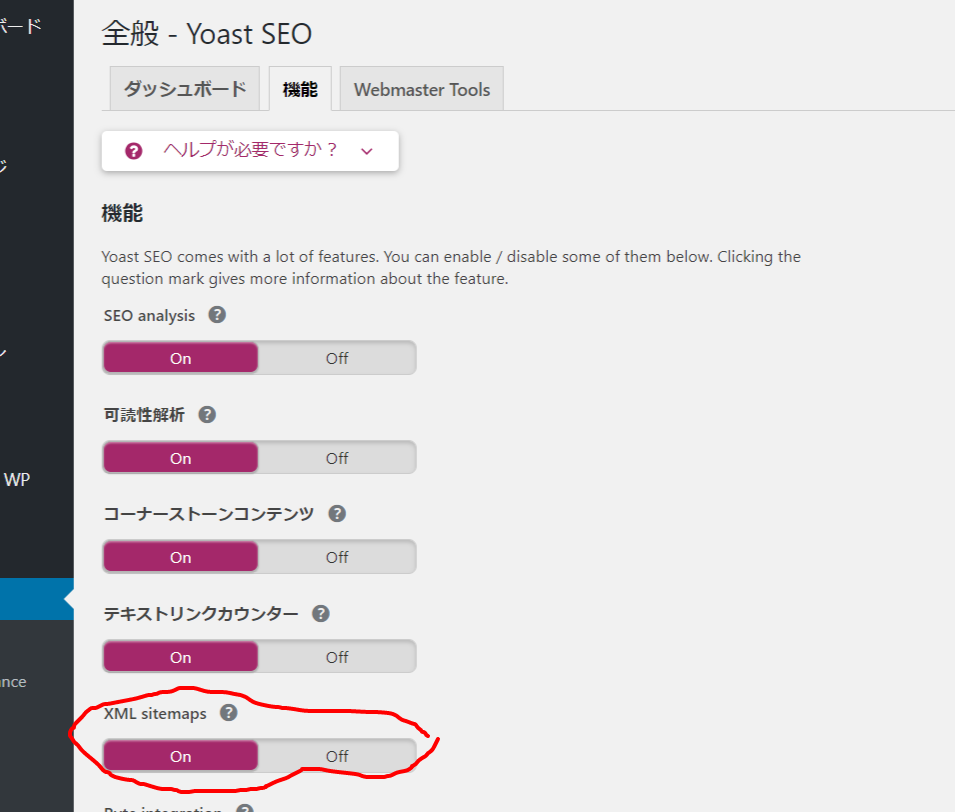
これまで紹介した方法で出来なかった場合は、Yoatsプラグイン設定のXMLサイトマップ機能がオフになっている可能性があります。
↑の画像の画面に行き、Onにしましょう。
おわりに
以上がYoast SEOでのXMLサイトマップ出力手順になります。
何かご不明点あれば、この記事下部にコメントいただければ時間のあるときにお返事いたします。
本当に役に立つSEOツールまとめ【キーワード選定・順位チェックなど】

SEOをちゃんとやるのに必要なツールはたくさんありますが、実際にはそれほど役に立たないツールもたくさんあります。
つまり、SEOツールは今、カオス状態に陥っています。
「SEO ツール」と検索しても、あらゆるツールが混沌と紹介されていて、どれをつかったらいいのか分からない状況です。
そこで、この記事では、「これは本当に使える」と言えるレベルのツールだけを紹介していきます。
- 1.キーワード選定
- グーグルサジェストキーワード一括DLツール
- お金ある人→MIERUCA(ミエルカ)最強
- 2.検索順位チェック
- 3.競合チェック
- Googleツールはマスト
- Google Search Console(サーチコンソール)
- Google Adwords内のキーワードプランナー
- Google Analytics(アナリティクス)
- おわりに
続きを読む


